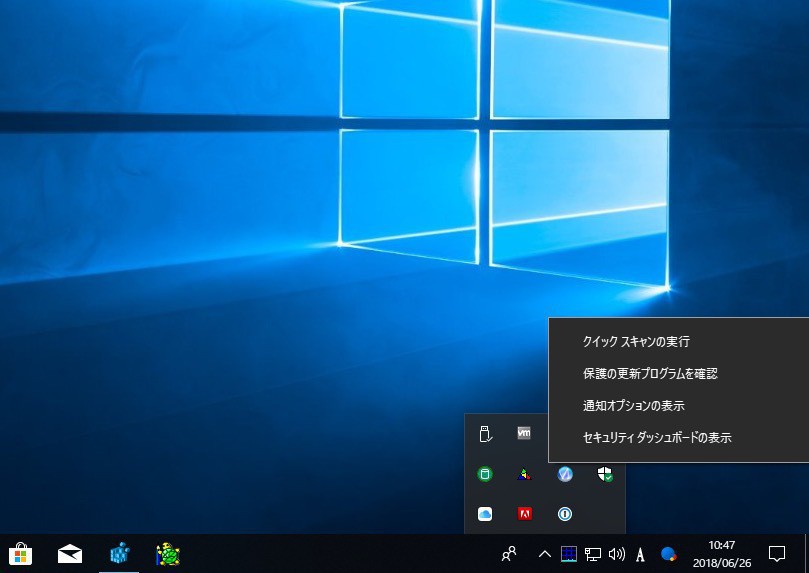
WindowsではWindows 8.1以降、「Windows Defender」が標準のセキュリティソフトとして採用されています。
Windows Defenderは他社のセキュリティソフトがインストールされていない場合、自動的に有効化されるのですが、その場合、画面右下の通知領域(システムトレイ)に、Windows Defenderのアイコンが表示されてしまいます。
通常は隠されているためそれほど気にならないアイコンですが、その他のアイコンが探しづらくなるなどの理由で、あまり使うことのないアイコンはできれば表示したくないという方もいるかもしれません。
今回はこのWindows Defenderのアイコンを非表示にする方法を2つ紹介します。なおアイコン自体は非表示にすることはできても、バックグラウンドで動作するWindows Defender自体を止めることはできません。
設定画面を使用する
Windows Defenderの通知アイコンを非表示にする一つ目の方法は、Windows 10の設定画面を使用するというものです。
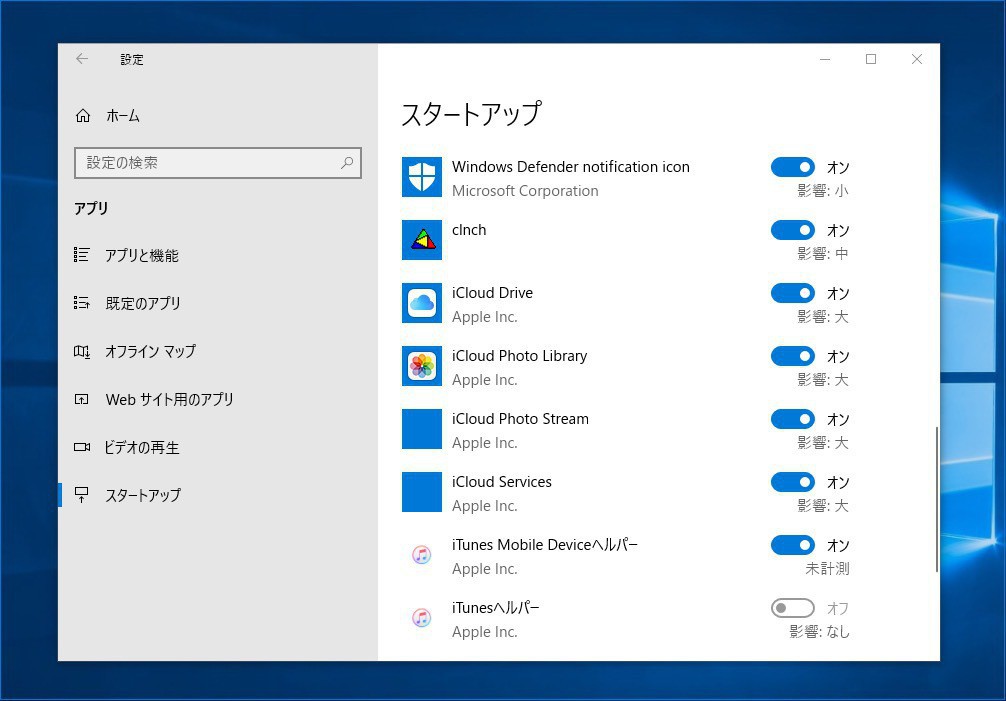
▲「設定 > アプリ > スタートアップ」で「Windows Defender notification icon」を「オフ」に
変更します。Windowsを再起動するとシステムトレイのWindows Defenderのアイコンが消えていることが確認できます。
タスクマネージャーを使用する
二つ目の方法はタスクマネージャーを使用する方法です。
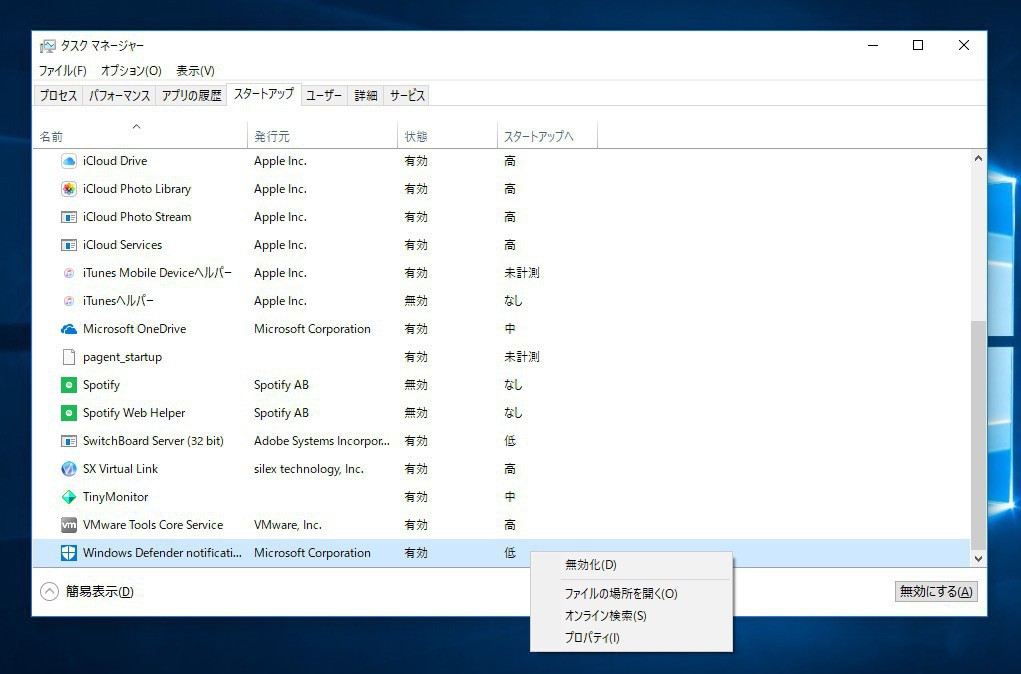
▲タスクマネージャーを起動して「スタートアップ」タブを選択し、「Windows Defender notification icon」を右クリックして「無効化」を選択します。
こちらもWindowsを再起動するとWindows Defenderのアイコンが消えていることが確認できます。
まとめ
Widnows Defenderの通知アイコンは、設定やタスクマネージャーのスタートアップの設定を変更することで非表示にすることができます。システムトレイに表示されるアイコンを整理したい方は試してみてはいかがでしょうか。